כיצד לשחזר סיסמה כדי לבטל את נעילת iPhone גיבוי במהירות
מסיבות אבטחה, הגיבוי ל- iPhone הואמוגן באמצעות סיסמה וזה דבר טוב, אבל אם תשכח את הסיסמה, זה הופך להיות בעייתי לקבל גישה לגיבוי כך שתוכל לשחזר את הנתונים שאבדו באמצעותו.
בהתבוננות בבעיה זו אנו כאן עם זהמאמר בו אנו הולכים לדבר כיצד לבטל את נעילת הגיבוי ל- iPhone באמצעות סיסמה וללא סיסמה. אז, תהיה לך תמונה ברורה כיצד לקבל גישה לגיבוי iPhone שלך.
- חלק 1: כיצד לבטל את נעילת הגיבוי של iPhone באמצעות סיסמה
- חלק 2: כיצד לבטל את נעילת הגיבוי של iPhone ללא סיסמה
- חלק 3: כיצד להצפין גיבוי לאייפון
חלק 1: כיצד לבטל את נעילת הגיבוי של iPhone באמצעות סיסמה
אם אתה עדיין זוכר את הסיסמה, פשוט בצע את השלבים שלהלן כדי לבטל את נעילת סיסמת הגיבוי של iPhone.
שלב 1: כדי לבטל את נעילת הגיבוי של ה- iPhone באמצעות סיסמה, עליך לעבור תחילה ל- iTunes במחשב שלך.
שלב 2: חבר את האייפון שלך למחשב. לחץ על הסמל של ה- iPhone.
שלב 3: לאחר מכן תראה אפשרות "שחזור גיבוי". לחץ עליו.

שלב 4: לאחר מכן, יוצגו שם קבצי גיבוי רבים. בחר את הגיבוי הדרוש לך ולחץ על "שחזר".

שלב 5: הוא יבקש את סיסמת הגיבוי של iTunes. הזן אותו והמשיך.
חלק 2: כיצד לבטל את נעילת הגיבוי של iPhone ללא סיסמה
כשיש לך את השאלה "מההיא הסיסמה לביטול נעילת הגיבוי של iPhone ", כנראה ששכחת את סיסמת הגיבוי שלך ב- iTunes. אז אתה צריך למצוא את הסיסמה כדי לבטל את נעילת הגיבוי. ניתן לעשות זאת באמצעות כלי, Tenorshare 4uKey - גיבוי iTunes שהוא אחד מ הכלים הטובים ביותר לשחזור סיסמת הגיבוי של iTunes באמצעות 3 מצבי התקפה.
תכונות של Tenorshare 4uKey - גיבוי iTunes
- זה יכול לשחזר את סיסמת הגיבוי של iTunes שנשכחה במהירות ובבטחה. עם זאת, לעיתים, בהתאם לבחירת ההתקפה שלך, איתור סיסמא עשוי לקחת זמן.
- זה מסיר את הצפנת הגיבוי של iTunes תוך דקות.
- זה מבטיח קצב הפענוח של כמעט 100% באמצעות האלגוריתמים המתקדמים שלו.
- זה תואם לחלוטין לכל גרסאות ה- iTunes.
להלן השלבים לביטול נעילת הגיבוי של iPhone ללא סיסמה באמצעות Tenorshare 4uKey - גיבוי iTunes:
האמת היא שלא תוכלו לבטל את נעילת הגיבוי ללא סיסמה, אך כלי תוכנה זה יעזור לכם למצוא תחילה את הסיסמה שאבדה ואז תוכלו להשתמש בסיסמה זו כדי לקבל גישה לגיבוי.
1. השג את הכלי, Tenorshare 4uKey - גיבוי iTunes במערכת המחשב שלך. התקן אותו תחילה ואז הפעל אותו.
2. תוכלו לראות את ממשק המשתמש הראשי של התוכנה בו תוכלו לראות 2 אפשרויות, הסר את הגדרות הצפנת הגיבוי ואחזור סיסמת הגיבוי של iTunes. לחץ על "אחזר סיסמת גיבוי של iTunes."

3. במסך הבא, כל הגיבויים הזמינים ב- iTunes יוצגו. בחר את הגיבוי שעליך לבטל את הנעילה ולחץ על "הבא".

4. יתר על כן, תקבלו 3 סוגי התקפה, מילון התקפה, כוח הזרוע עם התקפת המסכה והתקפה של כוח הזרוע. אתה יכול לבחור את סוג ההתקפה לפי המידע שיש לך.

5. לאחר שתסיים לבחור את אפשרות ההתקפה, לחץ על "התחל" כדי להתחיל בתהליך. אתה יכול להפסיק את התהליך בכל עת בין לבין לחדש מאוחר יותר.
6. ברגע שהכלי ימצא את הסיסמה הנכונה, הוא מציג בפניך חלון קופץ המציג את הסיסמה בה תוכלו להשתמש בכניסה.
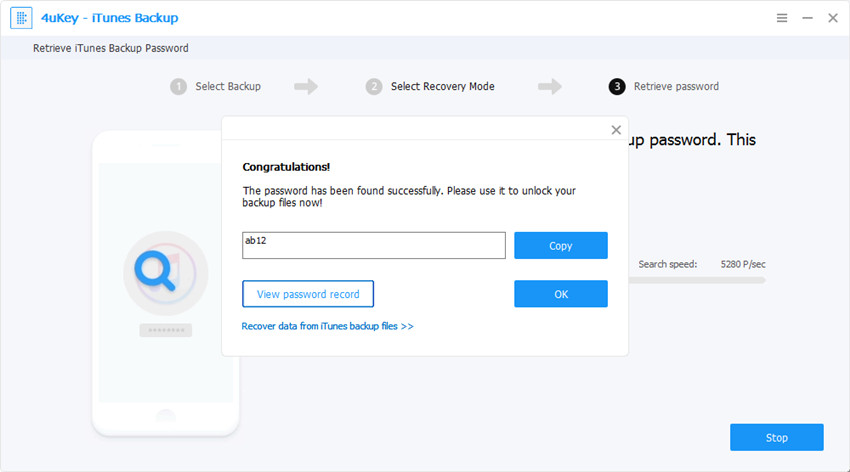
כעת יש לך את הסיסמה לביטול נעילת הגיבוי של ה- iPhone. כשתקבל את הסיסמה, חזור על חלק 1 כדי לבטל את נעילת סיסמת הגיבוי של ה- iPhone.
חלק 3: כיצד להצפין גיבוי לאייפון
לקבלת שכבת אבטחה נוספת, תוכלו גם להצפין את גיבוי ה- iPhone שלכם. להלן השלבים להצפנת גיבוי ל- iPhone:
1. פתח את iTunes במחשב שלך. ואז חבר את האייפון שלך או כל מכשיר iOS אחר שיש לך למחשב שלך באמצעות כבל USB ולחץ על אייקון אייפון
2. במסך הבא, תחת גיבויים, תראה "הצפן גיבוי לאייפון". סמן את תיבת הסימון ולחץ על בוצע.

3. יתר על כן, כאשר תתבקש ליצור סיסמה, בחר סיסמא בלתי נשכחת עבור סיסמת הגיבוי שלך ב- iPhone.
זהו זה.
סיכום:
כאשר שכחתם את הסיסמה לביטול נעילת הגיבוי של iPhone, עיינו במאמר זה בכדי לדעת כיצד תוכלו למצוא את הסיסמה לפתיחת הגיבוי של iPhone.
ללא הסיסמה, הגיבוי שלך יהיה חסר תועלתכי אינך יכול להשתמש בהם כדי לשחזר. לכן, או שאתה זוכר את הסיסמה או השתמש בכלי הניתוח החזק של Tenorshare ל- iPhone כדי למצוא את הסיסמה הנכונה.









